Réorganisez les occurrences d'une fonction ou d'un corps dans un arc ou un réseau circulaire.
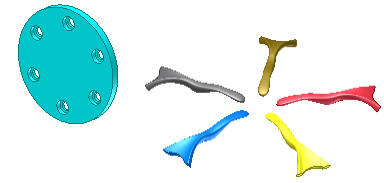
Multipliez une fonction de pièce, un corps ou une fonction d'ensemble et réorganisez les fonctions obtenues dans un arc ou un cercle.
Commencez par créer une ou plusieurs fonctions de surface ou de construction à inclure dans le réseau.
- Dans le ruban, cliquez sur l'onglet Modèle 3D
 le groupe de fonctions Réseau
le groupe de fonctions Réseau  Circulaire
Circulaire  . Dans la boîte de dialogue Réseau circulaire, choisissez Réseau des fonctions individuelles (pour les pièces).
. Dans la boîte de dialogue Réseau circulaire, choisissez Réseau des fonctions individuelles (pour les pièces). - Dans la boîte de dialogue Réseau circulaire, cliquez sur Réseau des fonctions individuelles (pour les pièces).
- Cliquez sur Fonctions. Si la pièce contient plusieurs corps, la flèche de sélection des solides est disponible. Spécifiez le corps solide sur lequel appliquer la fonction. La sélection par défaut correspond au corps solide auquel est attachée la fonction. Vous pouvez choisir d'attacher le réseau à un autre solide, si vous le souhaitez.
- Dans la fenêtre graphique ou dans le navigateur du modèle, sélectionnez au moins une fonction ou au moins un corps à disposer en réseau.
- Sélectionnez une arête linéaire, un axe de construction ou une face cylindrique pour l'axe (point pivot de l'angle) en fonction duquel les occurrences sont reproduites. L'axe ne doit pas nécessairement se trouver sur le même plan que la fonction en réseau.
- Dans la zone Nombre, indiquez le nombre d'occurrences dans le réseau.
- Dans Angle, entrez l'angle :
- Positionnement incrémentiel L'angle indique le pas des occurrences.
- Positionnement ajusté L'angle indique la surface totale occupée par les fonctions disposées en réseau.
- Vous pouvez éventuellement cocher la case Plan médian pour répartir les occurrences de la fonction des deux côtés de la fonction d'origine.
- Cliquez sur Inverser pour inverser la direction du réseau, si nécessaire. Si l'option Plan médian est sélectionnée et qu'il y a un nombre pair d'occurrences, cliquez sur Inverser pour indiquer le côté devant comporter l'occurrence supplémentaire.
- Cliquez sur Autres pour spécifier les options suivantes :
- Méthode de création Cliquez sur Optimisé pour créer un réseau optimisé, Identique pour créer des fonctions identiques ou Ajuster pour délimiter les fonctions quand elles rencontrent une face.
- Méthode de positionnement Cliquez sur Incrémentiel pour espacer les occurrences selon l'angle spécifié ou sur Ajusté pour les organiser dans l'angle indiqué.
- Cliquez sur OK.
Remarque : Les réseaux créés à l'aide des méthodes Optimisée ou Identique sont calculés plus rapidement que ceux créés avec la méthode Ajuster. Avec cette dernière, lorsqu'il rencontre une face plane, le réseau s'arrête. Cela peut générer une fonction dont la taille et la forme diffèrent de celles de l'original.
 Démonstration de la création d'un réseau circulaire
Démonstration de la création d'un réseau circulaire
 Démonstration de la création d'un réseau circulaire incrémentiel
Démonstration de la création d'un réseau circulaire incrémentiel
 Démonstration de l'ajustement d'un réseau de fonctions au modèle
Démonstration de l'ajustement d'un réseau de fonctions au modèle
 Démonstration de la répartition égale des occurrences de réseau autour de la fonction parent
Démonstration de la répartition égale des occurrences de réseau autour de la fonction parent
 Démonstration de la création d'un réseau circulaire sans rotation d'occurrence
Démonstration de la création d'un réseau circulaire sans rotation d'occurrence